Att skapa animationspresets i After Effects öppnar en mängd kreativa möjligheter. Oavsett om det handlar om futuristiska gränssnitt, rörliga grafer eller interaktiva element – du kan optimera funktionaliteten och utformningen av dina animationer precis som du vill. I den här handledningen lär du dig hur du designer en innovativ, futuristisk panel, renderar den och sparar resultatet som ett preset. Låt oss sätta igång!
Viktigaste insikterna
- Du kommer att lära dig hur man skapar en form och anpassar den.
- Du får veta hur man använder masker för att skapa komplexa designer.
- Användningen av uttryck gör att du kan skapa dynamiska animationer.
Steg-för-steg-guide
Börja med att öppna ett nytt projekt i After Effects och följ dessa steg.
Skapa grundformen
Börja med att öppna ellipsverktyget. Om du inte har aktiverat detta, gå till verktygsfönstret och välj ellipsverktyget. För att skapa en perfekt cirkel, håll ner Shift-tangenten medan du drar med musen. Placera cirkeln i mitten av din komposition och se till att färgen är transparent genom att justera fyllnadsalternativen.
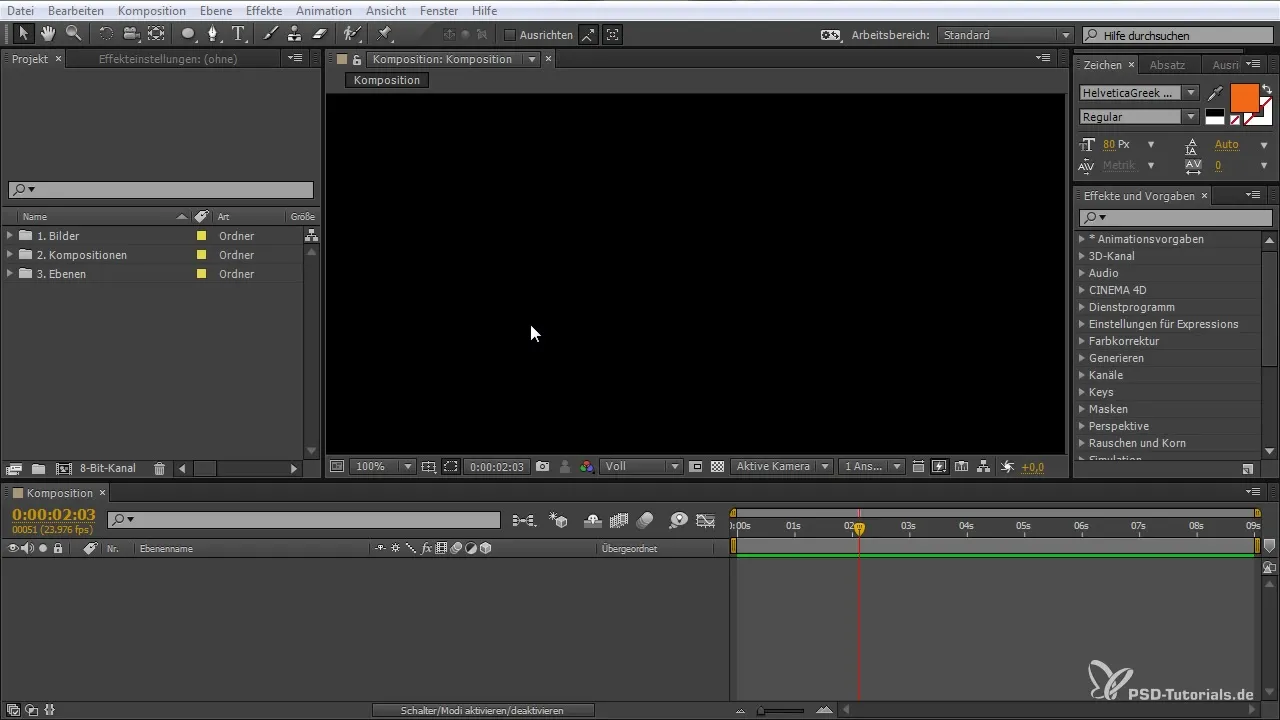
För att placera rotationspunkten av cirkeln i mitten, aktivera justeringsfunktionen. Klicka på den för att säkerställa att allt förblir i rätt position.
Skapa masken
När cirkeln är placerad, måste du skapa en mask. Välj lagret och tryck på Shift + Ctrl + N (eller Command + N på Mac) för att skapa en ny mask. Du kan fortfarande justera masken genom att redigera hörnpunkterna. Håll ner Alt-tangenten och klicka på en av punkterna för att aktivera den. På så sätt kan du forma masken så att den passar dina idéer.
Välj "Subtrahera" från maskalternativen så att det inre området klipps bort. Duplicera masken för att få olika effekter.
Lägg till animation
För att ge liv åt din komposition lägger vi till en rotation. Välj lagret och tryck på R-tangenten för att öppna rotationen. Håll ner Alt-tangenten medan du klickar på klockan för att skapa ett uttryck. Skriv uttrycket wiggle(2,40) för att skapa en dynamisk rörelse.
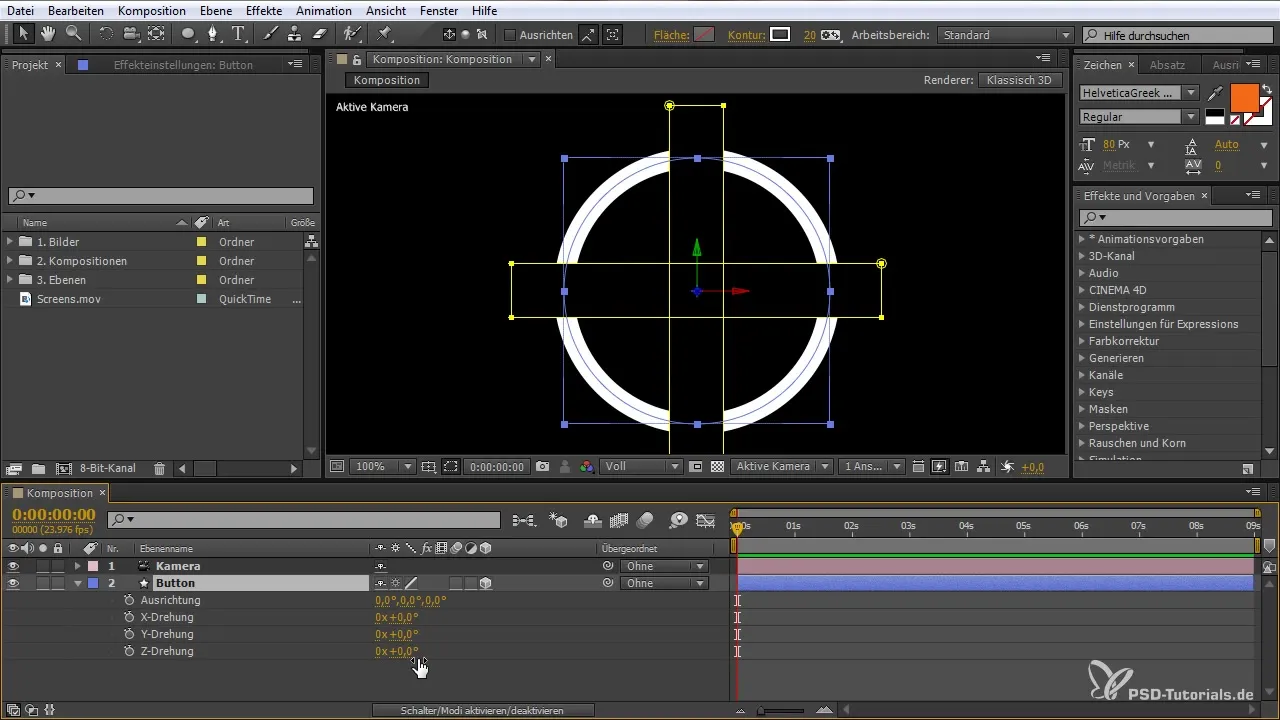
Om du vill ta bort animationen kan du justera värdena både för frekvens och amfiplud. Högre värden ger en mer livfull animation.
Finjustering av animationen
För att finslipa animationen kan du experimentera med olika värden för rotationen för att uppnå önskad visualisering. Du kan justera rotationshastigheten därifrån, beroende på hur subtil eller dramatisk du vill att effekten ska vara.
Skapa knappen
Nu skapar vi en knapp. Duplicera ellipsen och skala den med hjälp av S-tangenten. Positionera knappen så att den smälter in bra i designen.
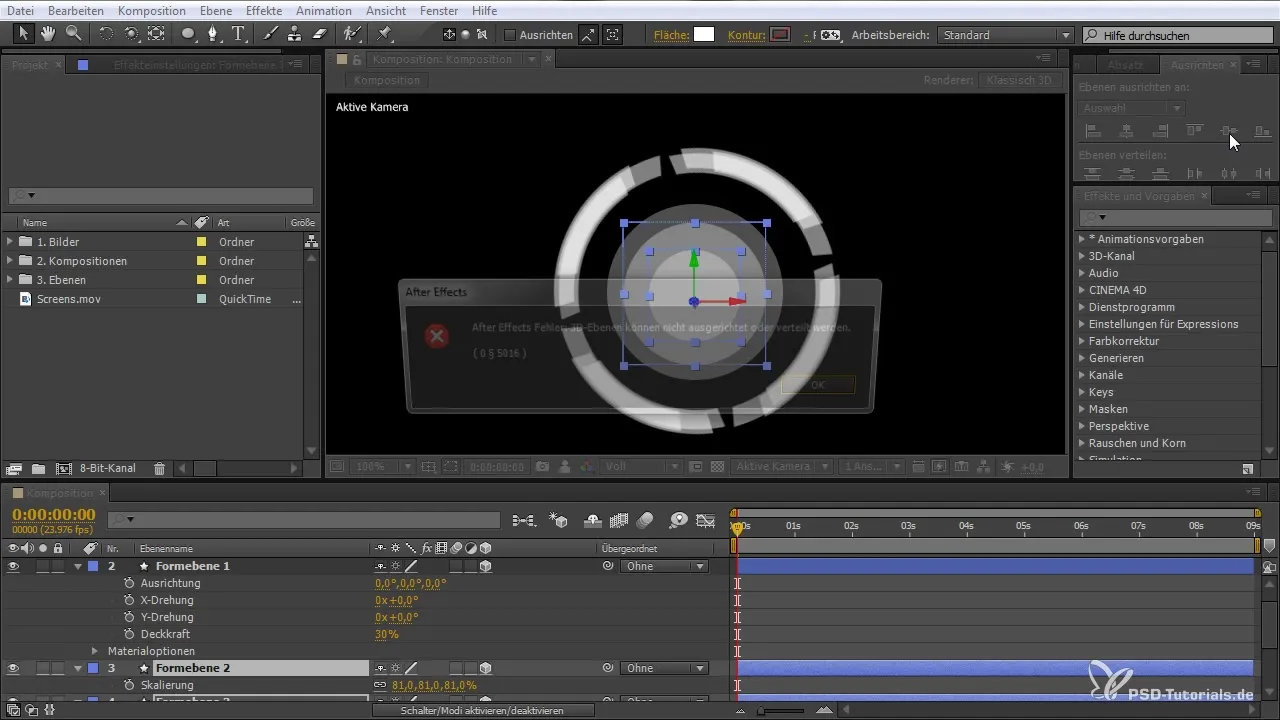
Säkerställ att knappen ger ett tilltalande visuellt intryck. Du kan göra detta genom att justera färgerna och lägga till eventuella skuggningar.
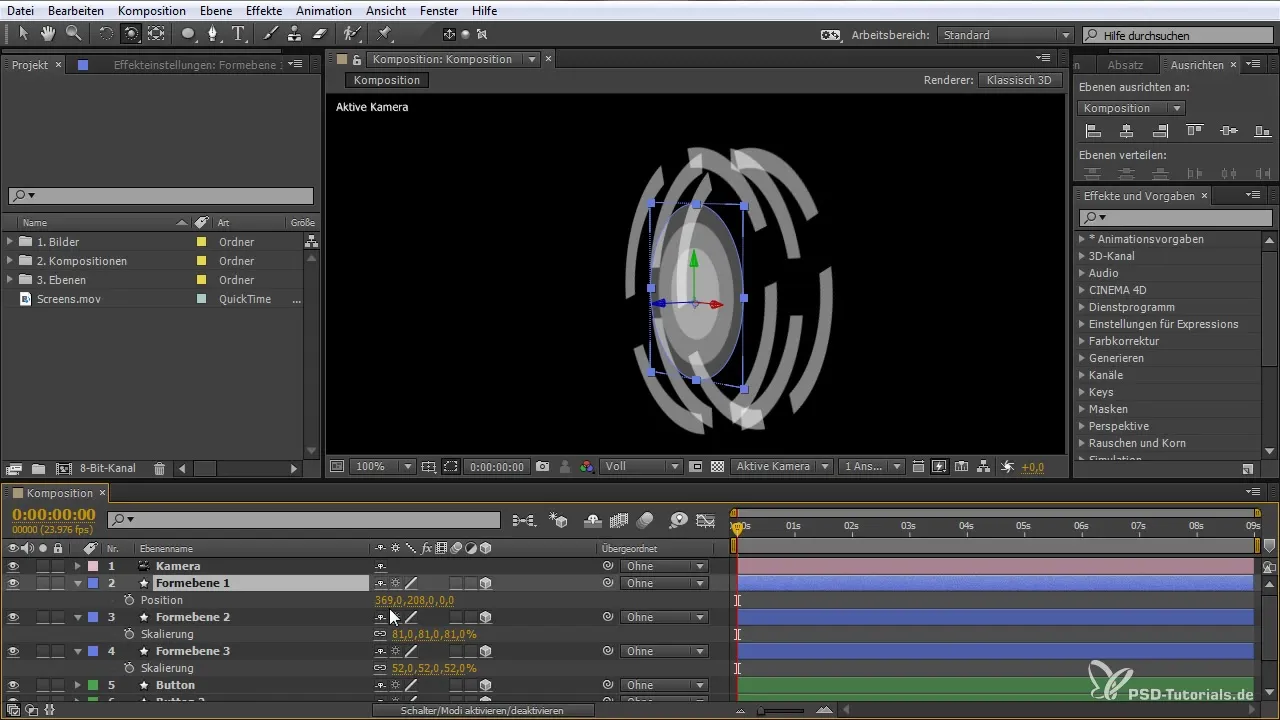
Interaktiv animation
Nu integrerar vi interaktivitet. Rita en enkel rektangel som representerar fingret och animera detta finger för att trycka på knappen. Skapa keyframes för rektangelns position som representerar ett naturligt tryck mot knappen.
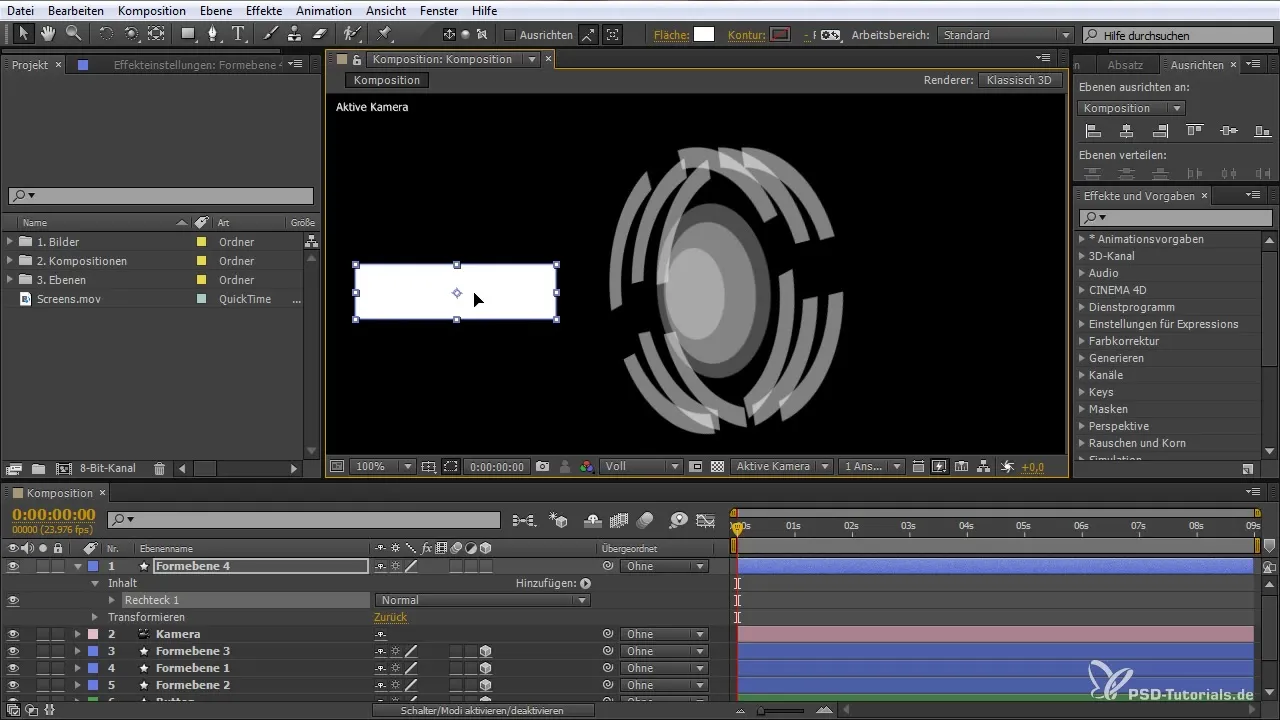
Ändra knappens position så att den lätt hoppar tillbaka när den trycks ner. Detta ger användaren återkoppling om att en åtgärd har utförts.
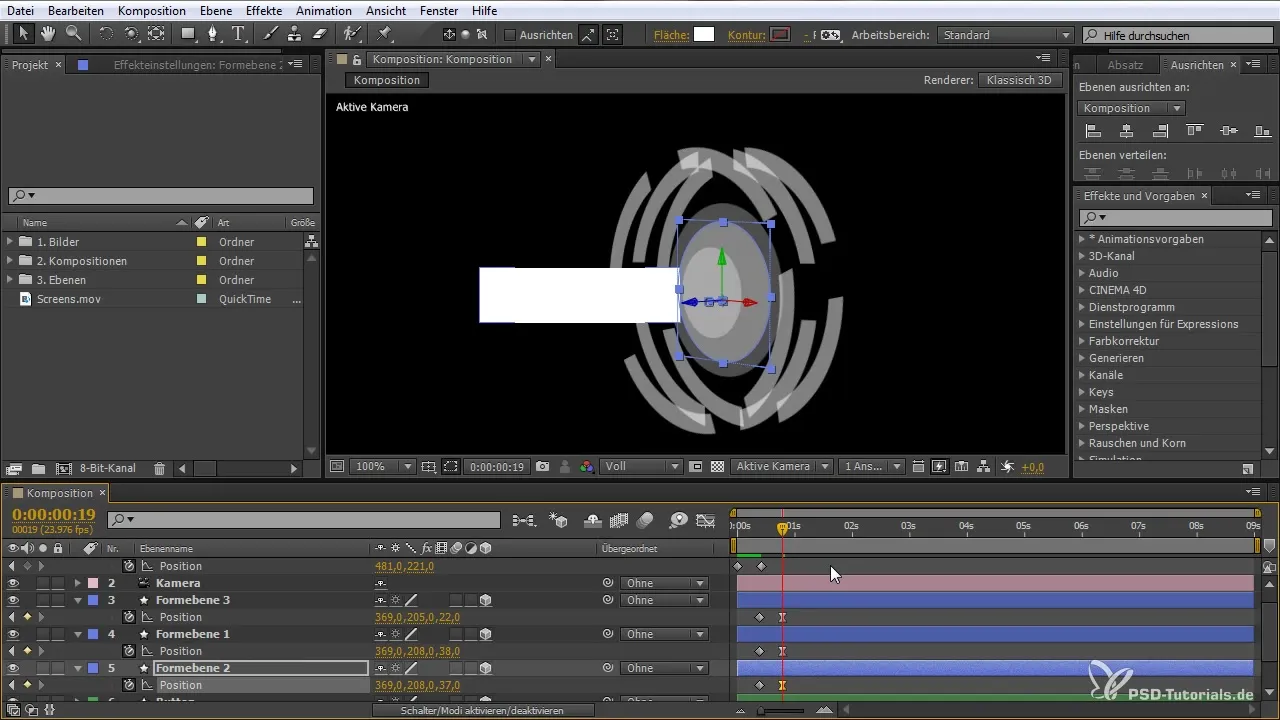
Skapa komposition
Välj alla element och tryck på Shift + Ctrl + C för att skapa en komposition. Namnge kompositionen och se till att alla element är väl ordnade. Detta är viktigt för senare steg, då det kommer att förenkla exporten.
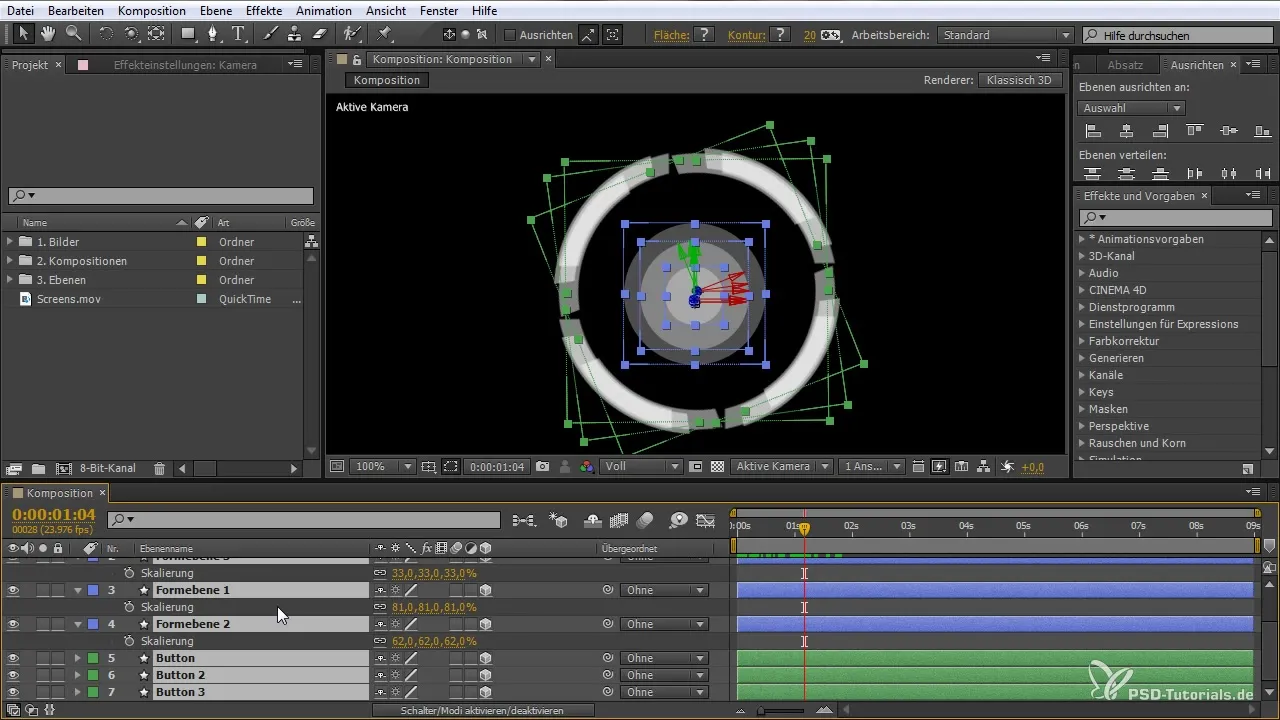
Rendera
När allt är till din belåtenhet är det dags att rendera projektet. Gå till exportinställningarna och välj RGB + Alpha. Ställ in renderalternativen på QuickTime och kvaliteten på 100%.
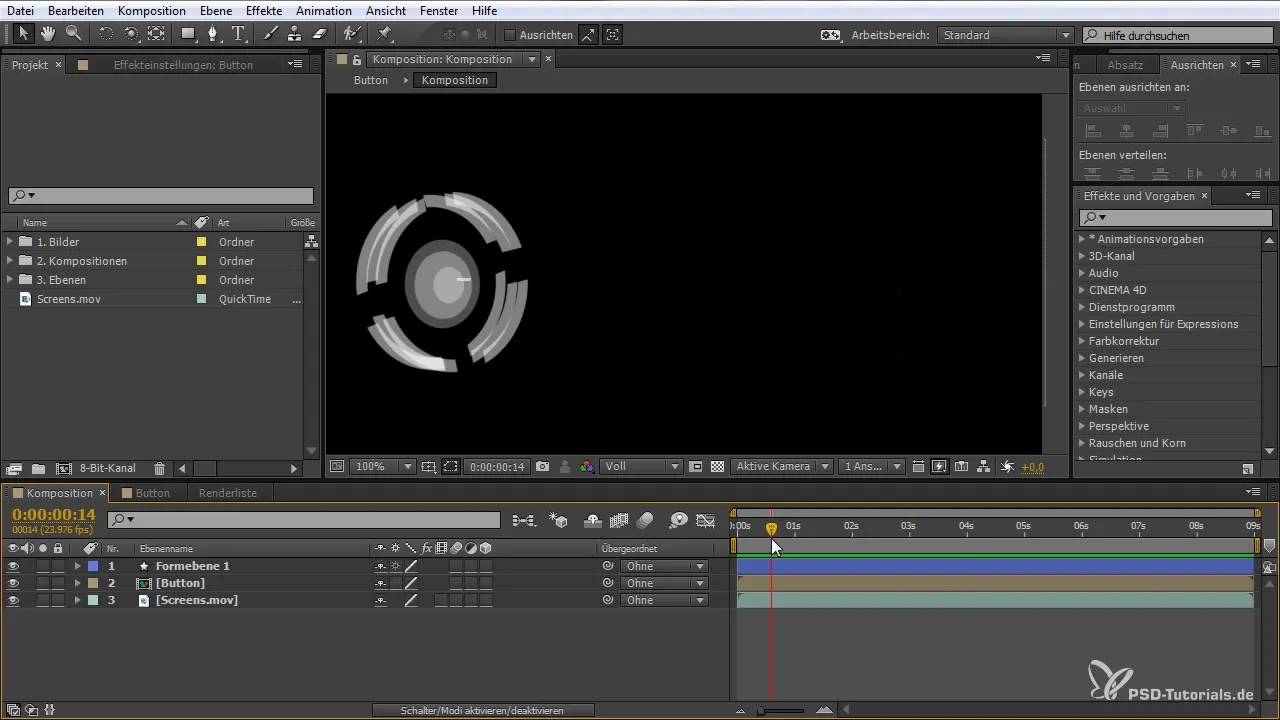
Ditt animationspreset är nu skapat! Du kan spara det och återanvända det närhelst du behöver. Det är fördelaktigt att skapa sådana praktiska presets eftersom de sparar tid och optimerar dina arbetsflöden.
Sammanfattning - Skapa och tillämpa animationspresets i After Effects
I denna handledning har du skapat, animerat och sparat ett futuristiskt panel som ett preset med hjälp av After Effects. Denna teknik gör att du kan skapa dina animationer effektivt och återanvända dem.
Vanliga frågor
Hur skapar jag en form i After Effects?Använd ellipsverktyget och dra medan du håller nere Shift-tangenten för att skapa en perfekt cirkel.
Vad är masker och hur använder jag dem?Masker gör att du kan klippa ut specifika områden av en form. Du kan redigera hörnpunkterna och använda olika maskalternativ som "Subtrahera".
Hur implementerar jag animationer i After Effects?Du kan skapa animationer genom att lägga till keyframes eller använda uttryck, som funktionen wiggle, för att skapa dynamiska effekter.
Vad betyder RGB + Alpha vid rendering?RGB + Alpha betyder att du vill rendera både färginformationerna (RGB) och transparensen (Alpha) av ditt projekt.


